등록 및 로그인
- D5 담당자에게 랩 (LAB) 계정이 활성화되었는지 확인하십시오.
- 관리자 계정을 사용하여 다음 주소에서 D5에 로그인합니다. https://myspace.d5render.com/
- 를 클릭합니다. 실험실 관리 관리 인터페이스에 액세스하기 위한 항목입니다.
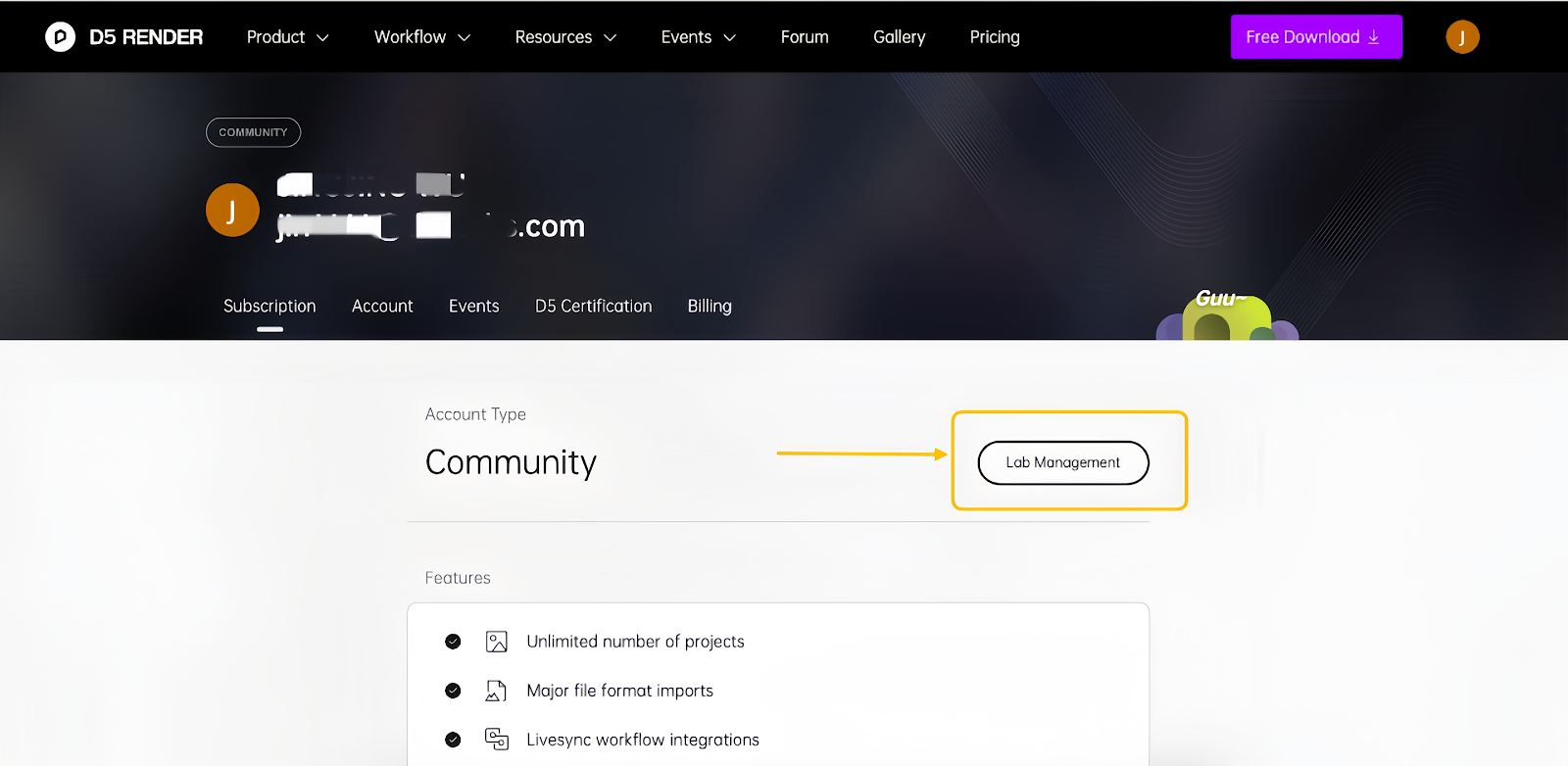
LAB 관리 인터페이스에 액세스:
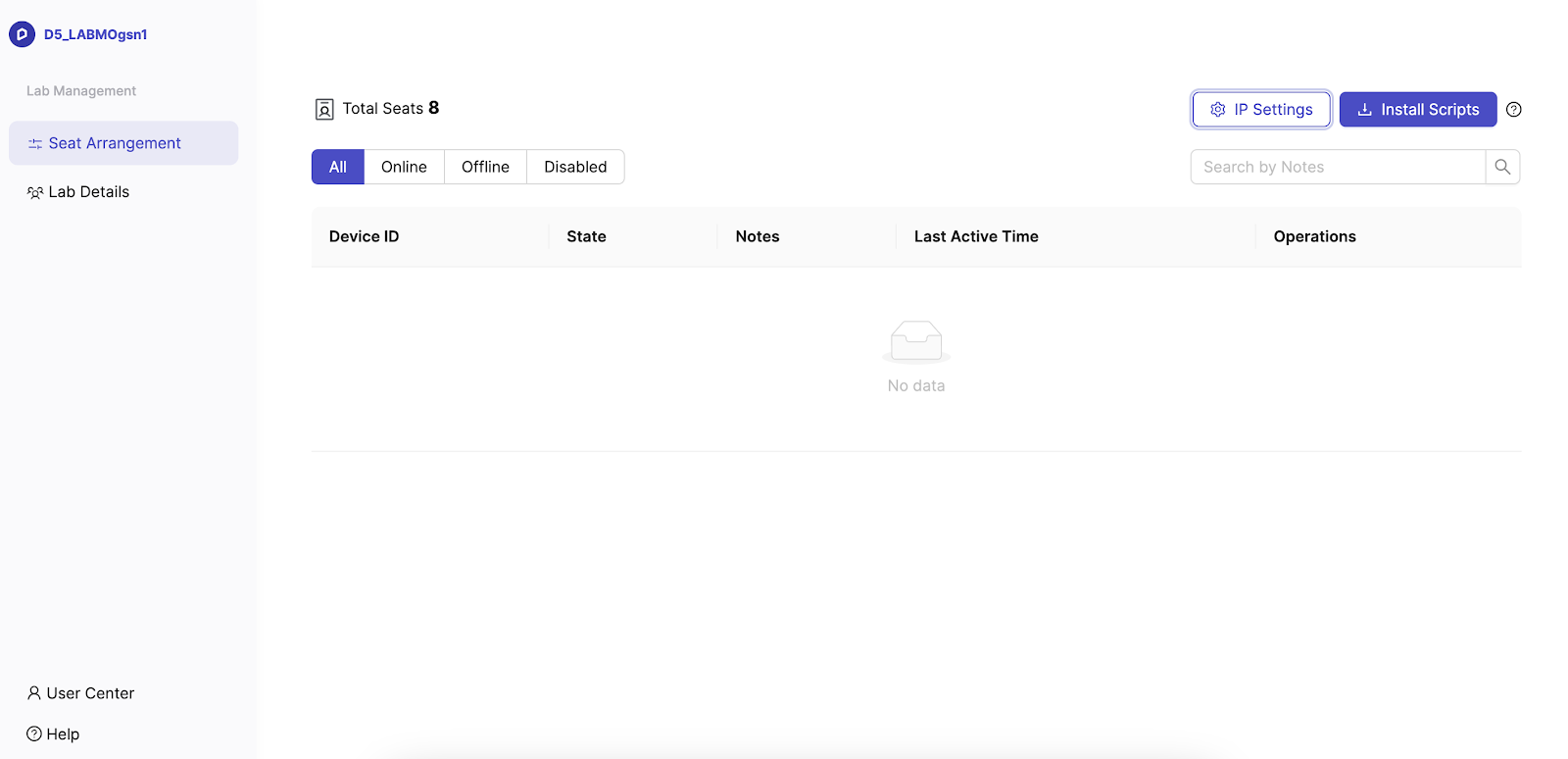
다운로드
초기 설치 전에 실습용 컴퓨터에 통합된 “아웃바운드 IP”를 설정합니다.
노트: 추가만 허용되며, 편집 또는 삭제 기능은 현재 사용할 수 없습니다.필요한 경우 당사에 문의하여 변경하십시오.사용자의 실제 요구에 따라 IP 설정을 최적화할 것입니다.
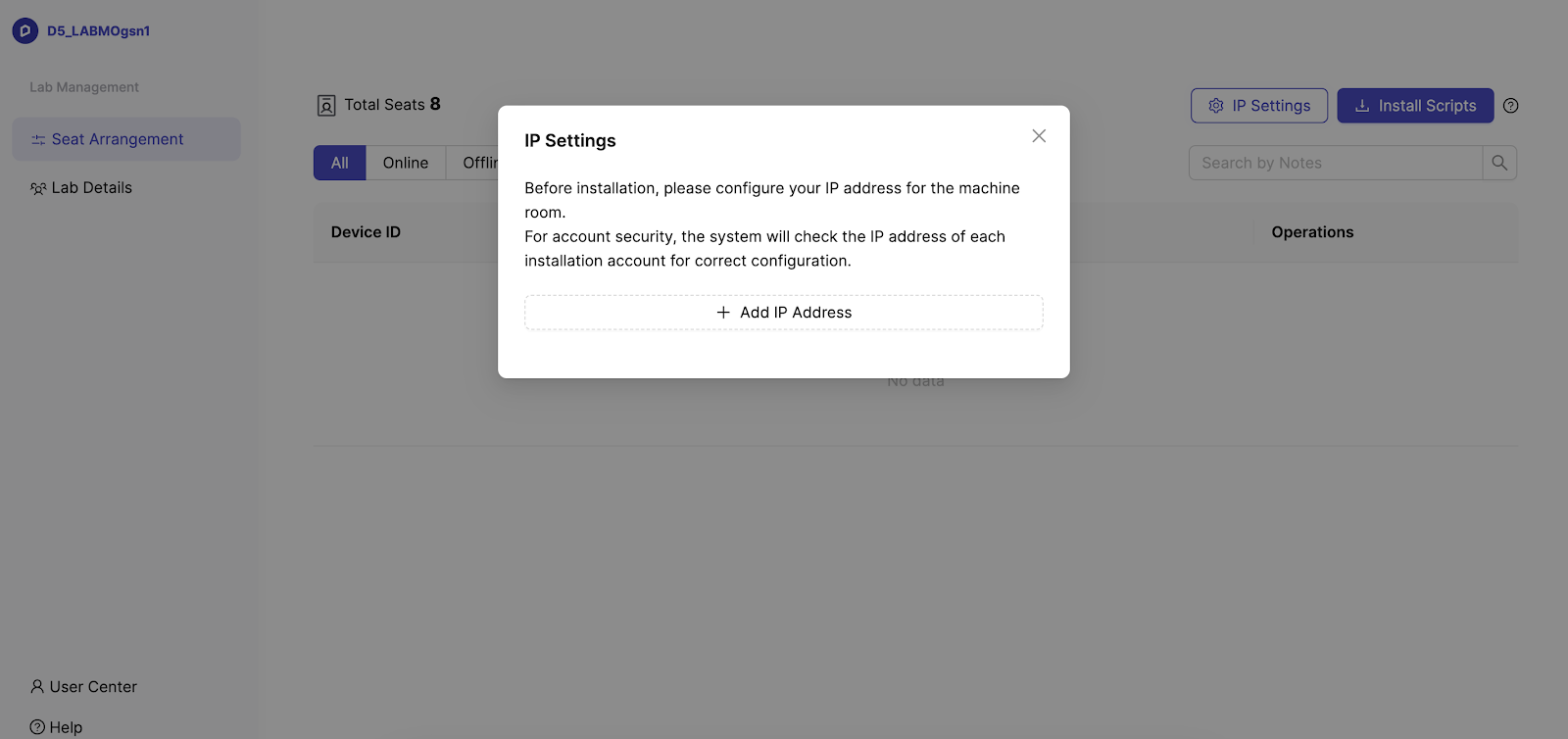
퍼블릭 IP 가져오기
브라우저에서 다음 주소 중 하나를 방문하여 공용 IP를 얻을 수 있습니다.
https://whatismyipaddress.com/
하나 이상의 IP를 설정한 후 다음을 클릭합니다. [설치 스크립트] 브라우저를 통해 다운로드할 수 있습니다.

설치
IT 관리자는 서버실에서 명령줄이나 배치 설치 도구를 사용하여 로컬로 배치 설치를 수행해야 합니다.
- 관리 인터페이스의 오른쪽에 있는 프롬프트를 클릭하면 특정 설치 지침을 볼 수 있습니다.
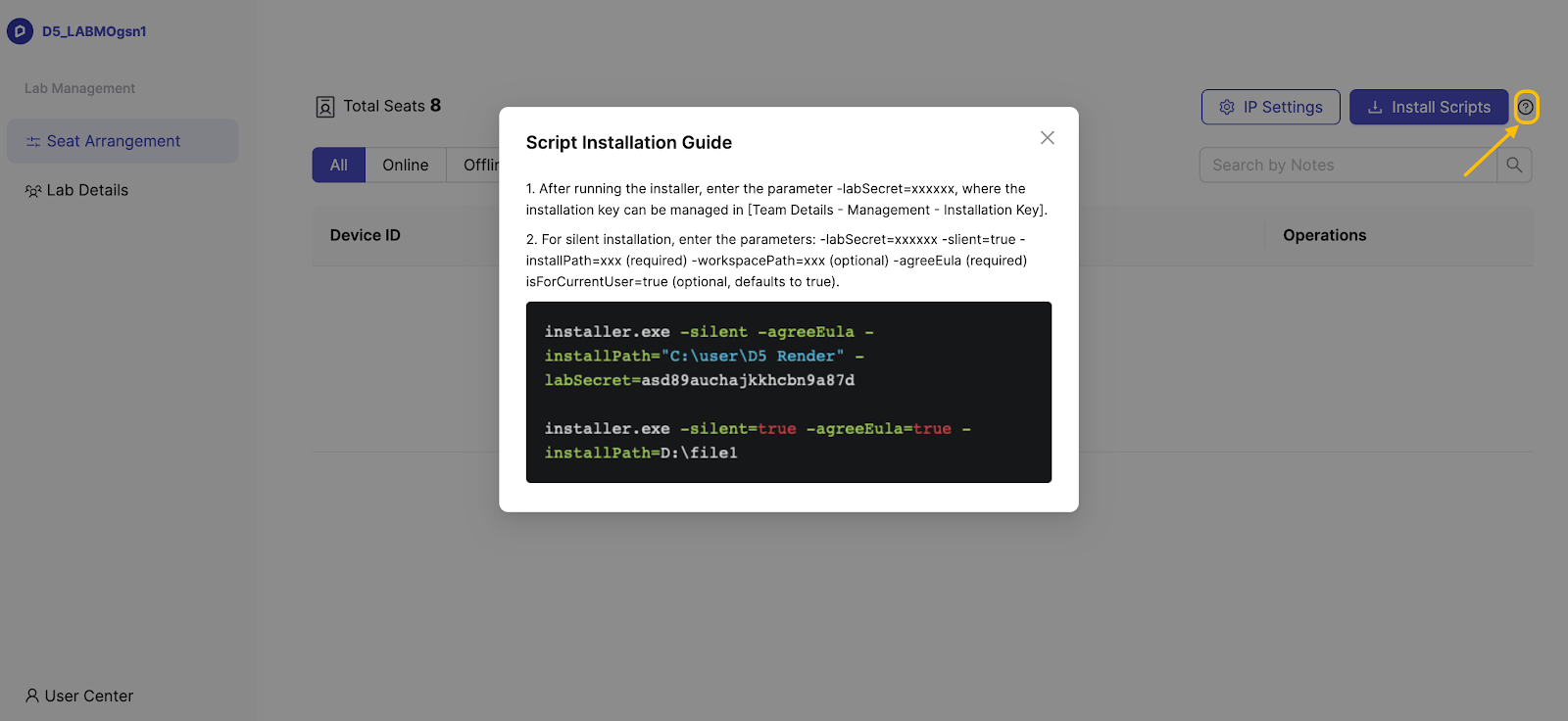
시크릿 키 획득 방법
- 공식 웹사이트 백스테이지에 로그인 https://myspace.d5render.com/.
- 선택 랩 세부 정보.
- 선택 매니지먼트.
- 비밀 키를 복사합니다 (그림의 텍스트는 나중에 수정 및 최적화될 예정이니 문구 부분은 무시하세요).
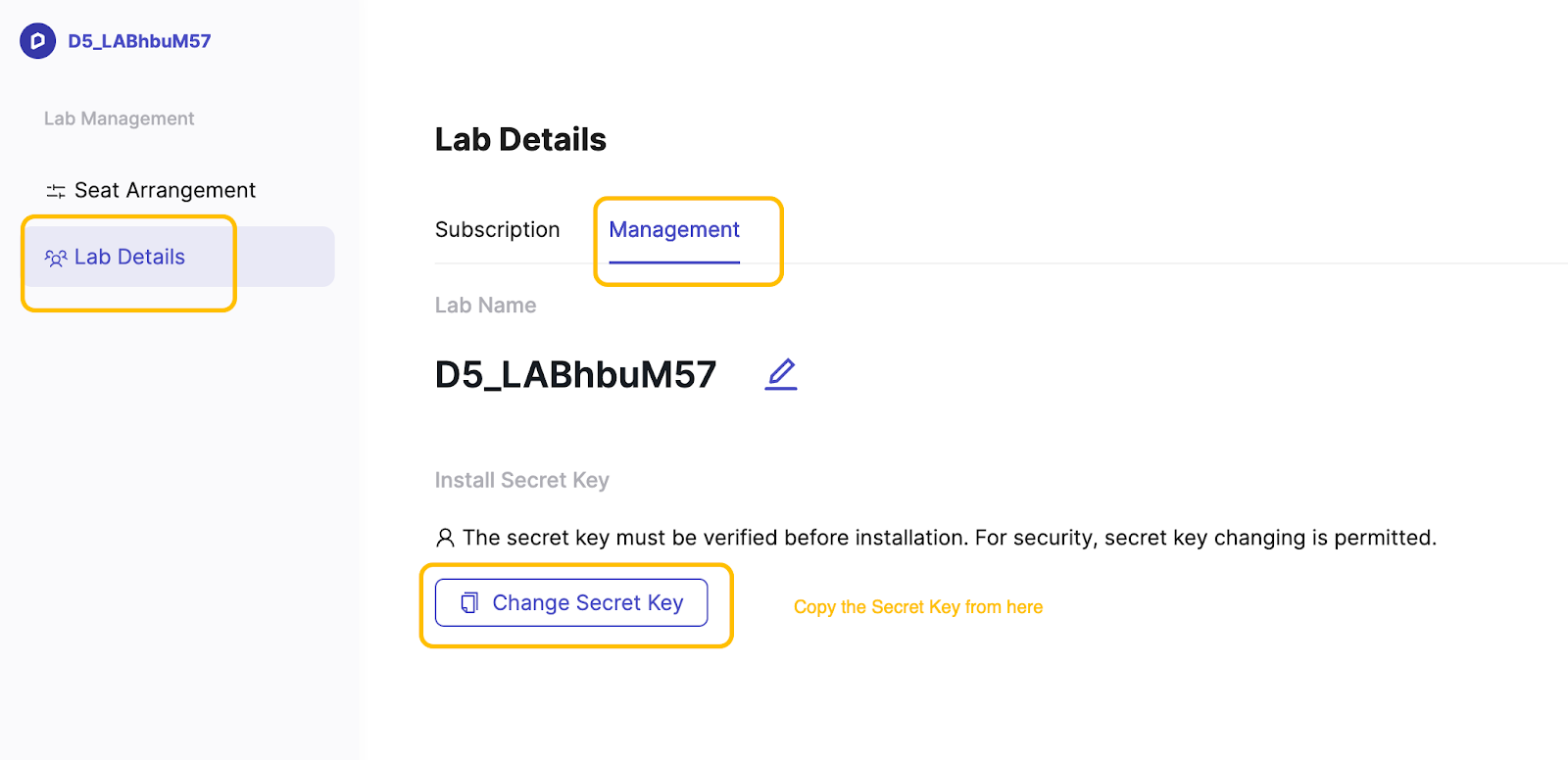
인스톨러 실행
- 스크립트 설치 프로그램을 다운로드한 후 설치 프로그램이 저장되어 있는 폴더를 찾습니다.
- 주소 표시줄을 열고 입력 cmd를 누르고 Enter 키를 누릅니다.
- 스크립트 명령 입력:
D5_렌더_인스톨러-CN2-2.9.5.0889.exe -1ABSecret=XXXX입력할 수도 있습니다 D5_렌더 그리고 누르세요 탭 자동 완성을 위한 키, 그 뒤에 -1AB 시크릿 = XXXX.사이에 공백이 있는지 확인하세요. 엑스 그리고 다음 텍스트.
- 바꾸기 xxxx 메시지가 표시되면 비밀 키를 입력하세요.
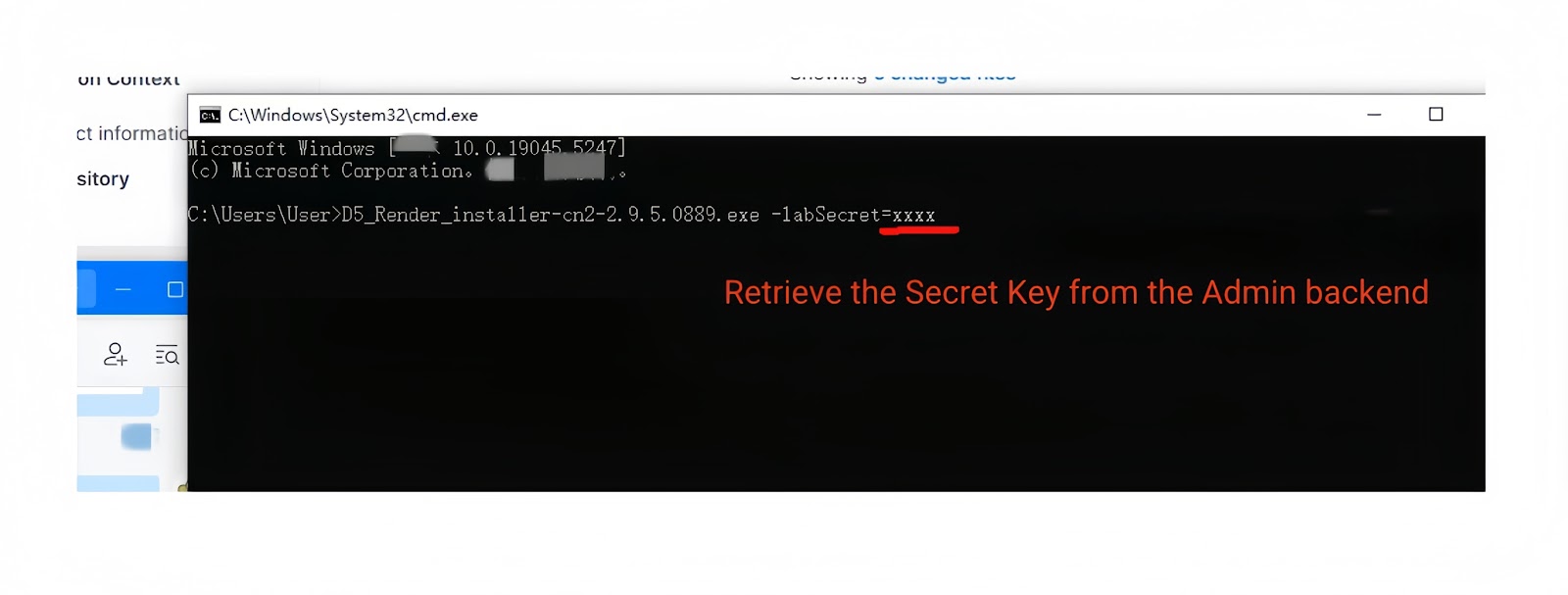
배치 설치
일괄 설치의 경우 로컬 서버룸 관리 시스템을 사용해야 합니다.각 시스템마다 고유한 구성이 있으므로 여기서는 구체적인 지침을 제공할 수 없습니다.





